大部分人对这篇文章“如何在Windows11上找到路由器IP地址”的知识点不是很理解,所以主机频道为你总结了以下内容,内容详细,步骤清晰,有一定的参考价值。希望你看完这篇文章能有所收获。先来看看这篇文章《如何在Windows11上找到路由器IP地址》。
要通过Windows 11设置找到您的路由器IP地址:
按键盘上的Windows键,或单击开始按钮,然后单击菜单中的设置。
当“设置”启动时,点按左侧选项中的“网络和互联网”。
向下滚动右栏,然后单击高级网络设置。
现在,在“更多设置”部分,单击“硬件和连接属性”选项。向下滚动到IPv4的默认网关部分,验证路由器的IP地址。
如何通过命令提示符查找您的路由器IP地址如果您更喜欢使用命令提示符查找路由器IP并运行其他命令,您可以。在这里,我们将告诉你如何找到它。
在命令提示符下找到您的路由器IP:
单击开始按钮或按键盘上的Windows键,键入命令提示符,然后单击右栏中的以管理员身份运行。
运行以下命令并按Enter键:
ipconfig
当结果出现时,确认标记为默认网关的路由器的IP地址。
如何通过PowerShell终端找到你的路由器IP说到使用命令行,你也可以使用PowerShell,在终端输入命令。
要通过Windows PowerShell查找您的路由器IP:
单击开始按钮或按Windows键,键入powershell,然后从右侧的选项中单击以管理员身份运行。
输入以下命令并按Enter键运行它:
get-netip configuration-detailed
运行并返回结果需要一些时间。当消息出现时,验证IPV4DefaultGateway旁边的数字,这是您的路由器的IP地址。
在Windows 11上访问路由器IP无论你是想使用命令行还是浏览“设置”应用,Windows 11都有很多方法可以找到你的路由器IP。例如,出于不同的原因,您可能需要知道路由器的IP地址。例如,您可能需要通过Web浏览器访问它来解决网络问题、打开网络端口、更新固件或配置VPN。
如果你没有IP,Windows 11可以通过各种方法轻松找到IP,让你进入并完善网络连接。通常你可以在路由器背面的标签上找到IP地址,但可能不准确。或者更糟糕的是,它太小了,你甚至不能阅读它。在很多情况下,在Windows 11上轻松找到路由器的IP是有帮助的。
 主机频道
主机频道




















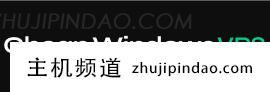
![CSTSSERVER [活动升级]香港云服务器价格一遍又一遍地分配,支持无限的流量,3000万带宽升级而无需增加价格,数字货币付款-主机频道](https://zhujipindao.com/wp-content/uploads/3fbe96662fe2d57.jpg)
评论前必须登录!
注册